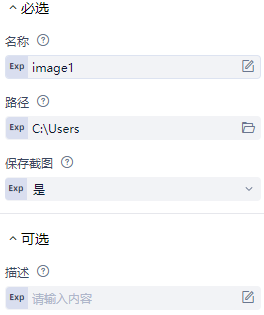上传屏幕截图
命令说明
对当前屏幕进行截图,然后上传到机器人指挥官(UiBot Commander)中。建议在流程运行时捕获到异常或在流程关键步骤需要记录时使用,此命令仅在Worker人机交互-浮动授权和无人值守的授权方式下运行流程才会上传截图
命令原型
Upload.UploadScreenShot(sFileName,sPath,bSave,optionArgs)
命令参数
| 参数 | 必选 | 类型 | 默认值 | 说明 |
|---|---|---|---|---|
| sFileName | True | string | "image1" | 图片文件上传到机器人指挥官(UiBot Commander)后显示的名称,最大支持100个字符,图片文件名称将自动拼接一个时间后缀,如1970-01-01 18-27-51.123456,以便于存放管理和识别 |
| sPath | True | path | '''C:\Users''' | 截图保存的本地路径,可填写绝对路径也可使用@res"路径"形式表示当前流程res文件夹下的路径,路径分隔符需转义,如"C:\{{brand}}"或@res"{{brand}}\{{brand}}" |
| bSave | True | boolean | True | 选择“是”就将截图在本地保存,选择“否”则本地不保存截图 |
| sDescribe | False | string | "" | 对当前屏幕截图的描述说明,最大支持100个字符 |
运行实例
/*****************************上传屏幕截图 ********************************
命令原型:
Upload.UploadScreenShot(sFileName,sPath,bSave,optionArgs)
入参:
sFileName--图片文件上传到机器人指挥官(UiBot Commander)后显示的名称,最大支持100个字符,图片文件名称将自动拼接一个时间后缀,如1970-01-01 18-27-51.123456,以便于存放管理和识别
sPath--截图保存的本地路径,可填写绝对路径也可使用@res"路径"形式表示当前流程res文件夹下的路径,路径分隔符需转义,如"C:\\{{brand}}"或@res"{{brand}}\\{{brand}}"
bSave--选择“是”就将截图在本地保存,选择“否”则本地不保存截图
sDescribe--对当前屏幕截图的描述说明,最大支持100个字符
出参:
无
注意事项:
无
*********************************************************************/
Upload.UploadScreenShot("image1",'''D:\''',true,{"sDescribe":""})
可视化样例